-

-
Octane Render
4.0.1 中文版
- 软件大小:103.85MB
- 更新日期:2021-07-30
- 下载次数:0次
- 软件语言:简体
- 软件授权:共享软件
- 软件评级:

- 安全检测:无插件无病毒
- 软件类型:国产软件
- 软件分类:图像处理
- 软件系统:winall
Octane Render简介
Octane Render中文版是一款高效、专业实用的OC渲染器。Octane Render中文版仅快速,而且完全交互,允许你以过去想都不敢想的工作方式去工作,你还可以实时获得渲染结果。Octane Render官方版软件相比传统的基于CPU渲染,它可以使得用户可以花费更少的时间就可以获得十分出色的作品。

Octane Render基本简介
Octane Render是一款OC渲染器,支持全互动光/环境/几何与运动模糊,材料编辑拖放功能。Octane Render拥有几何全支持,包括边、HyperNURBS。
Octane Render软件功能
1、随着技术的发展,OC渲染器中文破解版也推出的了AI灯光,提供更多的采样。当与自适应采样一起使用时,AILight会变得更好
2、OC渲染器给用户带来的AI场景大幅提升了资源网站互性,可以实时定位和修改几何图形
3、脱离核心几何,OC渲染器现在支持脱离内核几何,允许您将大部分系统内存用于几何数据。核心几何体也支持多GPU
4、可以根据您的偏好,在外核下看到四个滑块,在下面可以为纹理设置相同的限制,这使您可以平衡与VRAM相关的纹理相对几何体的级别
5、授权种类更改,这次大幅度修改了原来的授权+订阅制的权限和模式,并且ORv4的更新和授权更新全部都是免费的,不再收取升级费用,授权也有很大变化。
Octane Render软件特色
1、Octanerender让渲染再次变成了一件有趣的事情。
2、Octanerender不仅快速,而且完全交互,允许你以过去想都不敢想的工作方式去工作,你还可以实时获得渲染结果。
3、Octanerender只使用你计算机上的视频卡。
4、在新的渲染方式下,你将更像是一个摄影师一样去探索你的场景。
5、相比传统的基于CPU渲染,它可以使得用户可以花费更少的时间就可以获得十分出色的作品。
6、它也允许超乎你的想象的速度去工作。
7、你可以仅凭借一块当下的GPU,就可以期待相比传统的基于CPU渲染,达到10到50倍的速度提升。
Octane Render软件优势 1、保存为PNG8图片
保存当前的渲染现场观众缓冲区作为一个8位PNG图像。
2、保存PNG图像
保存当前png16图像缓冲区的现场观众为16位PNG图像。
3、保存EXR图像
保存当前EXR图像渲染现场观众作为一个线性的EXR图像缓冲区。
4、保存tonemapped exr图像
保存当前tonemapped EXR图像缓冲区现场观众为tonemapped exr图像。
5、资产拯救C4D场景
节省了现场所有使用的图像纹理的目录。
6、进口orbx
从一个文件是octane render orbx格式负载材料。
7、保存OCS
将当前octane render 值渲染数据保存为OCS文件(辛烷值独立场景格式)。
8、独立编辑
保存当前octane render 渲染数据作为OCS文件,并在辛烷值独立打开。
Octane Render使用方法
首先打开【Octane 设置】-【kernels(核心)】-在第一行的下拉菜单中就可以找到【DirectLighting(直接照明)】。
通过下拉菜单我们可以看到 Octane 目前支持四种渲染引擎,他们分别是:
DirectLighting:直接照明。
infochannels:通道渲染。
pathtracing:光线追踪(阿诺德CR 等渲染器都在用)。
PMC:高品质图像。
本节我们来研究一下 DirectLighting 直接照明渲染核心。
直接照明可用于更快的渲染。直接照明是有偏的,它在创建快速动画或渲染时是有用的。
也就是说 DirectLighting 渲染模式,在渲染速度上有很大优势。
但是质量上就相对来说不是最理想的!所以在最终渲染出图时候,追求渲染质量的可以不用考虑了。
我们接着往下看它有哪些参数:
Maximum Samples: 最大采样率(1~1000000.)。
在渲染过程停止之前,设置每个像素的最大采样数。每个像素的采样数越高,渲染就越干净。快速的动画,主要是直接照明的场景,少量的样品(500-1000)就足够了。在有大量间接照明和网格灯的场景中,可能需要几千个样本才能获得干净的渲染。
GI Modes: 全局光照模式(在直接照明内核中有五种不同的全局照明模式):
None: 关闭全局光照,只有直接照明(包含太阳或区域灯)。阴影区域将受不到任何贡献,将是黑色的。
OctaneRender渲染器入门教程(1):设置 - Kernels核心 - Direct Lighting直接照明 - R站|学习使我快乐。
--Sample Environment: 使用环境/界面的简单颜色,不需要蒙特卡洛采样,速度炒鸡快。
--Ambient:使用环境中简单的环境颜色。
--Ambient Occlusion: 标准环境吸收。这种模式通常可以提供逼真的图像,但不提供彩色出血。
--Diffuse:间接漫射。它能提供介于环境闭塞和路径追踪之间的 GI 质量,没有焦散和逼真的质量(比 AO 好),但是比路径跟踪/ PMC 快得多。它对快速渲染和动画很有好处。在某些方面,它与其他引擎中的“bruteforce”间接 GI 类似。
Specular depth:镜面反射深度,光线追踪的总次数。用于透明材料,如玻璃和水。深度控制射线在消失前折射的次数。
Glossy depth:光泽度深度,控制光线在消失前可以反射的次数。推荐值 4 以上,否则一些反射会变成纯黑色。
Diffuse Depth:漫射深度,控制光线在物体表面的弹射次数。如果开启 GI 中的 Diffuse,这里可以设置为 4。
Ray epsilon:光线距离,用于抵消新的光线,让他们不相交于原始几何体。当场景较大的时候,可以用来修复面与面交叉的问题。
Filter Size:过滤大小,用于筛选渲染的像素大小。也就是模糊像素来修复一些工艺问题,可以用来减少燥点,但值太高怎会让画面变得模糊。
AO Distance:AO 距离,单位内环境吸收的距离。一般小场景建议不需要大于 3。值越大渲染画面越暗。
Alpha Shadows:Alpha 阴影,透明物体的阴影透明,此设置允许任何具有透明度的对象(高光材质、带有不透明度设置和 alpha 通道的材料)来选择合适的阴影,而不是作为一个实体对象。
Alpha Channel:Alpha 通道,生成 alpha 通道(需要设置的 alpha 通道),此选项删除背景并将其呈现为透明(零 alpha)。如果用户想要将渲染图像组合到另一个图像上,而不希望显示背景,那么这将很有用。
Keep Environment:保持环境,这个选项与 Alpha 通道设置一起使用。如果 alpha 通道被激活,显示环境背景。它允许将背景渲染不显示,但在最终渲染中仍然可以看到。这使得合成图像更加灵活。
Path term.(termination) power:路径终止权利,增加值会加速渲染,但也会让噪点更多。这是用来代替“RR probability”的新算法,可以调整渲染速度和收敛速度(噪音消失的速度)。增加值,会使他的内核保持路径更短,在暗区上花费更少的时间(这意味着它们会保持更长时间的噪点),但可能会增加样本/秒。降低值会导致内核的平均路径长度变长,在黑暗区域的时间会增加。目前 0.3 的默认值在大多数场景中都很好,但是可以使用它。
Coherent Ratio:当采用图像相干比算法进行路径跟踪或直接照明时,图像变得更快,无噪波,但渲染动画时的缺点是闪烁效果。对于剧照和动作重动画/相机连贯模式可能节省你一些时间。
Static Noise:静态燥波,这在缺省情况下是禁用的。请注意,只要使用相同的 GPU 体系结构,噪声就完全是静态的。不同的体系结构会产生略有不同的数值错误,在每次呈现重新启动时,在噪声模式中表现为微小的差异。
Parallel Samples:并行采样,控制并行计算的采样数量。
Maximum Tile Samples:最大平铺采样。
Minimize Net Traffic:减少网络流量。
Adaptive samping:自适应采样 (一定要勾选,不然就是全图一直无差别计算)。
Nosie threshold: 噪点阈值。
Min. samples:每分钟采样。
Expected exposure : 预期曝光。
Group pixels : 抗锯齿。
Octane Render使用说明
1、先把obj文件导入到软件。
2、利用他自己的材质器编辑材质。
3、在下面的节点的操作区域内右键-add-objects-mesh导入obj文件。
Octane Render更新日志
1.修复若干bug;
2.优化细节问题;
51下载小编推荐:
非常不错的一款Octane Render,使用方便,功能强大,需要的不要错过哦。本站还提供{recommendWords}供您下载。
相关专题
换一换人气软件
-
迅游网游加速器7.0官方版


222.78MB|2024-04-15
-
泡泡加速器23.11.23.1官方版


2.92 MB|2024-04-07
-
360软件管家v18.1.6.0官方版


85.2MB|2024-03-13
-
虎牙直播5.65.0.0


93.01 MB|2024-03-08
-
苹果恢复大师3.6.18.246最新版


1.3MB|2024-02-20
-
雷神加速器10.0.6.1官方版


88.3MB|2024-01-10
- 51热搜
- 热门分类
- 热门专题
友情链接
热搜推荐
-
 乐播投屏5.5.6.0最新版
乐播投屏5.5.6.0最新版
 |64.4 MB
|64.4 MB -
 360安全卫士v14.0.1.1006官方最新版
360安全卫士v14.0.1.1006官方最新版
 |91.9 MB
|91.9 MB -
 租号玩v5.18.230212.1 最新版
租号玩v5.18.230212.1 最新版
 |91.5MB
|91.5MB -
 QQ游戏大厅5.54官方版
QQ游戏大厅5.54官方版
 |57.9MB
|57.9MB -
 Steam2.10.91.91最新版
Steam2.10.91.91最新版
 |35.3MB
|35.3MB
装机必备软件
小编推荐
-
1
迅游网游加速器7.0官方版

网络加速|

-
2
泡泡加速器23.11.23.1官方版

网络加速|

-
3
360软件管家v18.1.6.0官方版

系统安全|

-
4
虎牙直播5.65.0.0

视频播放|

-
5
苹果恢复大师3.6.18.246最新版

数据恢复|

-
6
雷神加速器10.0.6.1官方版

网络加速|

-
7
手机模拟大师7.3.3592.2470

PC模拟器|

-
8
万能数据恢复大师7.0.1.1官方版

数据恢复|

-
9
得力OCR文字识别软件3.1.0.5 官方版

办公软件|

最新软件
-
 酷家乐
酷家乐
103.85MB/2021-07-30
-
 金舟OFD转换器
金舟OFD转换器
103.85MB/2021-07-30
-
 Photoshop CC
Photoshop CC
103.85MB/2021-07-30
-
 Photoshop CC
Photoshop CC
103.85MB/2021-07-30
-
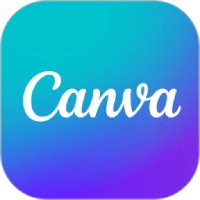 Canva可画
Canva可画
103.85MB/2021-07-30
-
 CorelDraw2019
CorelDraw2019
103.85MB/2021-07-30
















